
«Как мне синхронизировать Spotify на iPod наконец-то насладиться их прослушиванием на моем устройстве? "
«Могу ли я взять эти любимые Spotify песни, загруженные на мой iPod, и брать их с собой куда угодно? Как я могу сделать Spotify для загрузки с iPod?»
Если вы искали ответ на эти вопросы, значит, вы увидели правильный пост. Spotify в IPOD синхронизация может быть затруднена даже на iPod Nano, iPod Touch, iPod Shuffle или iPod Classic.
Основная причина, по которой осуществить перевод немного сложно, заключается в том, что Spotify песни также зашифрованы с помощью защиты DRM (что не позволяет пользователям переносить и перемещать треки с одного устройства на другое, а также не позволяет осуществлять потоковую передачу на неавторизованных устройствах).
В этом посте основное обсуждение будет состоять в том, чтобы помочь вам сделать Spotify на iPod с легкостью. Мы сразу же начнем с представления отличного профессионального стороннего программного приложения, которое вы можете использовать. Давайте возьмемся за это сейчас.
Содержание Руководство Часть 1. Могу ли я синхронизировать Spotify на iPod?Часть 2. Как скачать и установить Spotify на iPod?Часть 3. Как загрузить Spotify Музыка на iPod Touch?Часть 4. Как загрузить Spotify Музыка на iPod Shuffle/Nano/Classic?Часть 5. Как перенести Spotify Музыка для iPod?Часть 6. Вывод
Spotify не предлагает приложение для всех моделей iPod, включая iPod Classic. Приложение в первую очередь создано для использования на поддерживаемых смартфонах, планшетах, компьютерах и некоторых интеллектуальных колонках. Однако он несовместим со старыми моделями iPod, такими как iPod Classic, Nano или Shuffle.
Кроме того, существуют ограничения при использовании Spotify на айподах. Вы не можете скачать Spotify музыку прямо на свой iPod благодаря защите DRM (Digital Rights Management), которая Spotify работает, даже с подпиской Premium.
Однако решение существует, чтобы насладиться Spotify музыку на своем iPod, загрузив и синхронизировав песни с помощью сторонних Spotify Музыкальные конвертеры. Это программное обеспечение преобразует и загружает нужные Spotify музыку, позволяющую синхронизировать и воспроизводить любимую Spotify треки в автономном режиме на вашем iPod.
Чтобы скачать Spotify на iPod вам понадобится iPod touch или iPod более поздней модели. Затем вам необходимо выполнить следующие действия: обновить операционную систему iPod до последней версии, перейти к Spotify веб-сайт, войдите в систему и загрузите приложение. Альтернативно, вы можете поискать Spotify в App Store на iPod нажмите «Получить» и войдите в систему.
Обратите внимание, что это действие совместимо только с iPod touch или iPod более поздней модели. Если ваш iPod Touch не соответствует требованиям или вы используете iPod Shuffle/Nano/Classic, читайте дальше и ознакомьтесь с решениями для загрузки. Spotify на iPod. В следующих двух параграфах мы научим вас скачивать Spotify Музыка на iPod Touch или iPod Shuffle/Nano/Classic.
Как мы упоминали выше, iPod Touch — единственное устройство, поддерживающее Spotify. Однако он должен быть пятого поколения или новее и иметь установленную iOS 14 или новее. Если вы выполнили эти требования, вы можете легко загрузить Spotify приложение из App Store. Обратитесь к нашему руководству о том, как загружать песни с Spotify на свой iPod для получения дальнейших указаний.
Шаг 1: Установите Spotify приложение на вашем iPod Touch.
Шаг 2. Изучите и выберите аудиодорожки для загрузки и воспроизведения в автономном режиме.
Шаг 3: Активируйте значок «Загрузить» на любом выбранном треке. После завершения загрузки откройте файл Spotify приложение и нажмите «Ваша библиотека».
Шаг 4: Перейдите в «Настройки» и включите «Автономный режим».
Шаг 5. Теперь вы можете прослушивать загруженные файлы. Spotify Слушайте музыку в автономном режиме на своем iPod Touch без ограничений.
Обратите внимание, что этот метод Spotify Требуется премиум. Вы должны убедиться, что ваш Spotify Активна премиум-подписка, позволяющая загружать песни для прослушивания в автономном режиме.
Как мы уже говорили во вступительной части этой статьи, одна из основных причин, почему загрузка и передача Spotify на iPod это не произойдет так просто, потому что треки защищены шифрованием.
Раньше было верно, что решение дилеммы защиты DRM было трудной задачей. Но со временем стало известно, что проблема разрешима и с ней легко справиться. Существуют различные приложения и инструменты (как онлайн, так и профессиональные), которые можно использовать, чтобы избавиться от этой защиты. Вам просто нужно убедиться, что вы выбираете правильный, пользующийся наибольшим доверием и самый надежный вариант.
Если вы попытались найти приложение, которое может помочь вам с Spotify для синхронизации и загрузки iPod, веб-поиск покажет много. Это правда. Но станете ли вы сразу доверять и использовать первое приложение, отображаемое на вашем экране? Ну, вы должны сначала подумать об этом, прежде чем делать установку.
В этом разделе статьи мы даем вам отличную рекомендацию, которая поможет вам избавиться от бремени, которое вы испытываете. Spotify на передачу iPod. Вы можете использовать такие приложения DumpMedia Spotify Music Converter!
Итак, как вы можете использовать это приложение, DumpMedia Spotify Music Converter, чтобы сделать Spotify на загрузку и синхронизацию с iPod? Вот шаги!
Шаг № 1. Конечно, сначала вам нужно установить приложение. Просто выполните те необходимые требования, которые вы увидите на сайте. Приложение поддерживается обеими Winи Mac PC, поэтому вы сможете легко установить его.
Бесплатная загрузка Бесплатная загрузка
Шаг 2. Запустите приложение после его успешной установки на ПК. Как только вы окажетесь на главной странице, поставьте галочку на «Открыть Spotify Веб-плеер», который вы увидите. Вам будет предложено войти в свой Spotify учетная запись. Предоставьте свой Spotify учетные данные — имя пользователя и пароль, чтобы продолжить.
Шаг 3. Теперь, когда вы находитесь на Spotify на странице найдите треки и плейлисты, которые вы хотите загрузить и синхронизировать с iPod. Найдя их, просто перетащите их на «зеленую кнопку действия», которую легко найти в нижней части экрана.

Шаг №4. Завершив импорт треков, выберите выходной формат (MP3 по-прежнему является наиболее рекомендуемым) для использования, отметив стрелку, чтобы отобразить раскрывающийся список под опцией «Преобразовать все файлы в:». Также настройте папку назначения для последующей легкой проверки.
Шаг № 5. Отметьте кнопку «Конвертировать» и Spotify Затем будет выполнено преобразование песен. Наряду с преобразованием также будет выполнено удаление DRM.

После этого они будут сохранены в папке назначения, указанной ранее (в определенном формате вывода), и теперь вы можете выполнить Spotify для iPod синхронизации и передачи!
Узнайте, как Spotify на iPod можно выполнить (после преобразования и подготовки дорожек), когда вы переходите ко второй части этой статьи.
Теперь, когда вы хорошо знаете, как Spotify Преобразование песни может быть выполнено так же, как и процесс удаления DRM, теперь мы будем иметь дело с процедурой того, как Spotify на iPod передачу можно легко сделать.
Теперь все станет проще, потому что у вас уже есть треки (которые преобразованы в выходной формат, совместимый с вашим устройством iPod). Вам просто нужно знать, как вы можете, наконец, переместить их на свой iPod, а затем, наконец, начать потоковую передачу.
Простой способ сделать Spotify на iPod передача или синхронизация осуществляется с помощью приложения iTunes. Если вы не уверены, как это будет возможно, мы, конечно же, подготовили процедуру, которой вы должны следовать в этом посте. Узнайте шаги в следующем разделе.
Шаг 1. Начните с запуска приложения iTunes. Начните добавлять преобразованный Spotify песни, отметив кнопку «Файл», а затем выбрав опцию «Добавить в библиотеку».
Шаг 2. Убедитесь, что ваш iPod подключен к компьютеру через USB-кабель. После успешного подключения отметьте «Музыка» и выберите «Синхронизировать музыку». После этого выберите «выбранные плейлисты, исполнителей, альбомы и жанры».
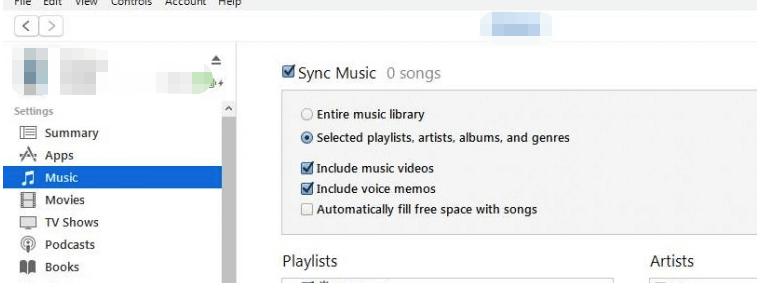
Шаг 3. Вы должны увидеть раздел «Плейлисты» на вашем экране. Обязательно выберите тот, который включает преобразованный Spotify песни, которые вы ранее добавили в свою медиатеку iTunes.
Шаг №4. Наконец, нажмите кнопку «Применить». Таким образом, приложение iTunes синхронизирует выбранные преобразованные файлы с вашим устройством iPod.
Теперь вы можете проводить трансляции в любое время суток, даже если вы не в сети и без Spotify приложение! Берите любимые песни с собой куда угодно!
Spotify на iPod загрузка и синхронизация так просто, правда? Вам просто нужно убедиться, что DRM-защита Spotify песни будут удалены, и вы легко сможете сохранять, передавать и транслировать треки на любое устройство, которое захотите.
